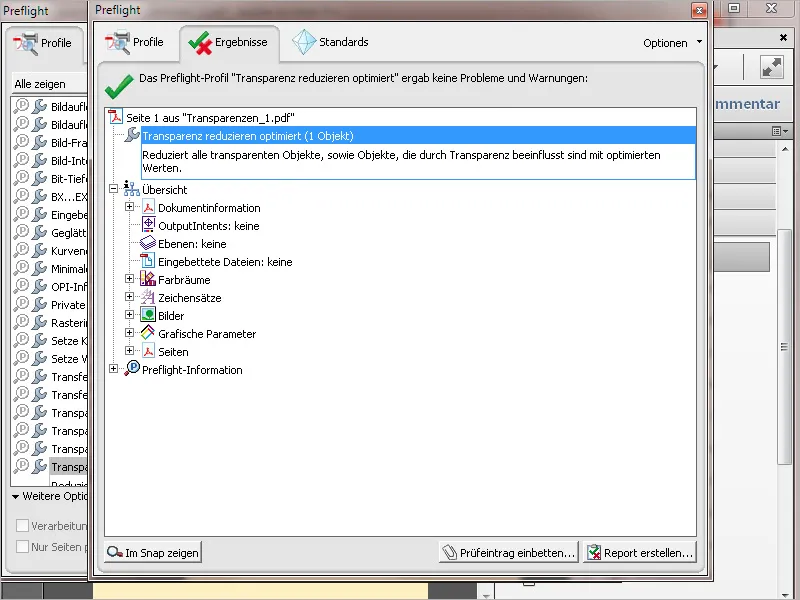Menü → Dosya > Yeni
Denetim profilleri gerçekten farklı denetleme kurallarının bir koleksiyonunu temsil eder. Ancak bir dosyanın belirli bir hatayı kontrol etmesi için tek bir kural oluşturabilirsiniz. Örneğin, siyah yazının kaplama yapmadığını, yani yazı ile olan alanların alttaki yüzeylerde boş olduğunu kontrol etmek isteyebilirsiniz. Bu tür durumlar hoş olmayan yanılmalara neden olabilir ve bu nedenle düzeltilmelidir. Bu amaçla bir denetim kuralı oluşturmak için, öncelikle Kontrol Öncesi-panelini açın, Tekli Kontroller simgesine tıklayın ve ardından Seçenekler bağlam menüsünden Yeni Kontrol Öncesi Denetimi Oluştur seçimini yapın.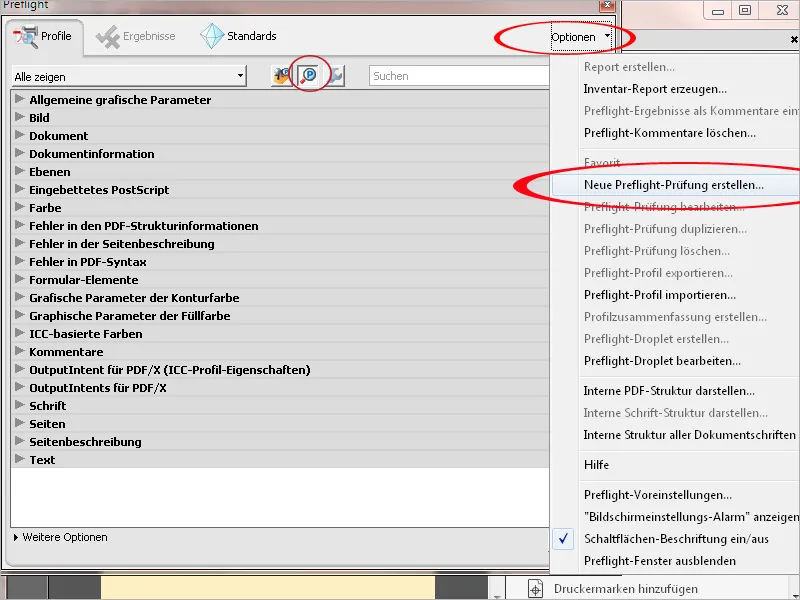
Şimdi bir hata bulunduğunda görünecek bir ad verin; hiçbir hata bulunamazsa yine bir bildirim sağlanabilir. Aşağıdaki listede Sayfa İçeriği, Şeffaflık Maskeleri ve Geçerli Dosya onay kutularının etkin olduğundan emin olun.
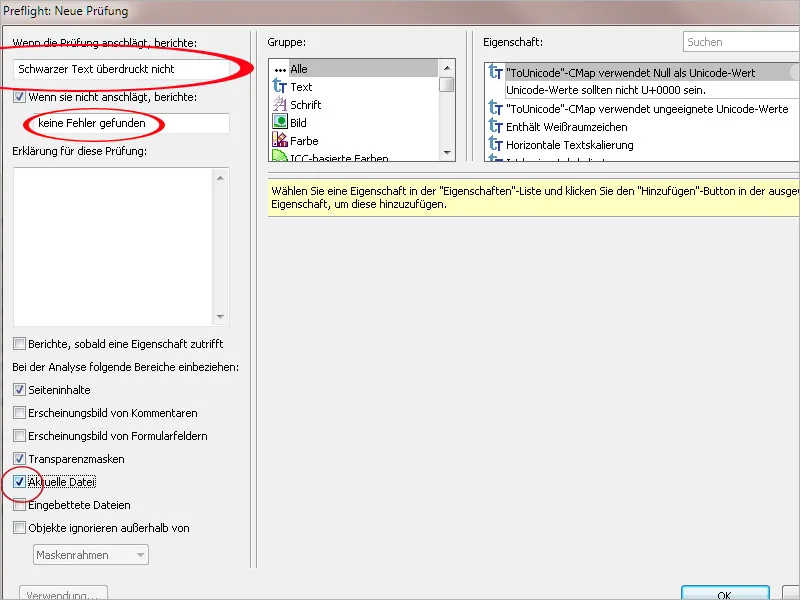
Şimdi Grup alanında Sayfa Tanımı girdisini işaretleyin, hemen yanındaki alanda Metin Olduğunu seçin ve Ekleye tıklayın.
Bu koşul artık pencerenin alt kısmına eklenecektir. Ayarı geçerli parametresiyle tamamlayın.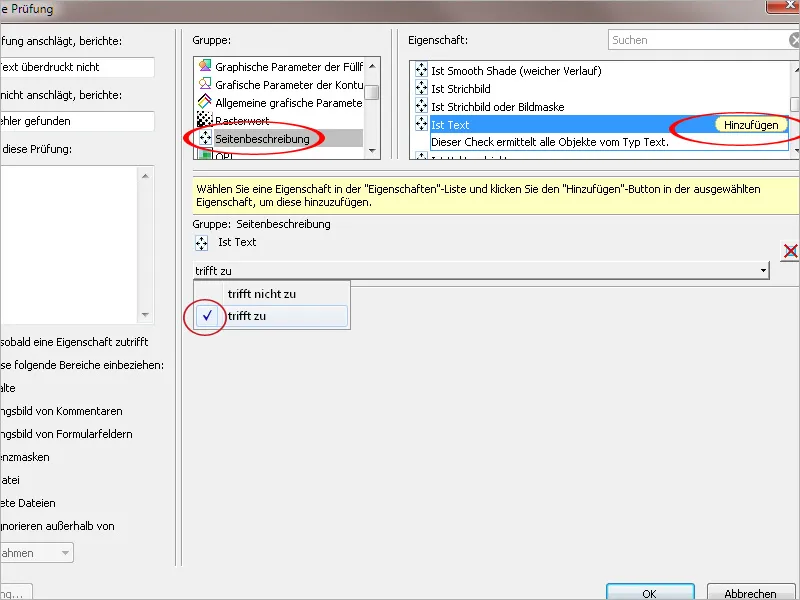
Sonraki adımda, Renk alanında nesnenin (bu durumda metnin) %100 siyah olduğu koşulunu tanımlayın, koşullar listesine ekleyin ve parametreyi yine geçerli ile tamamlayın.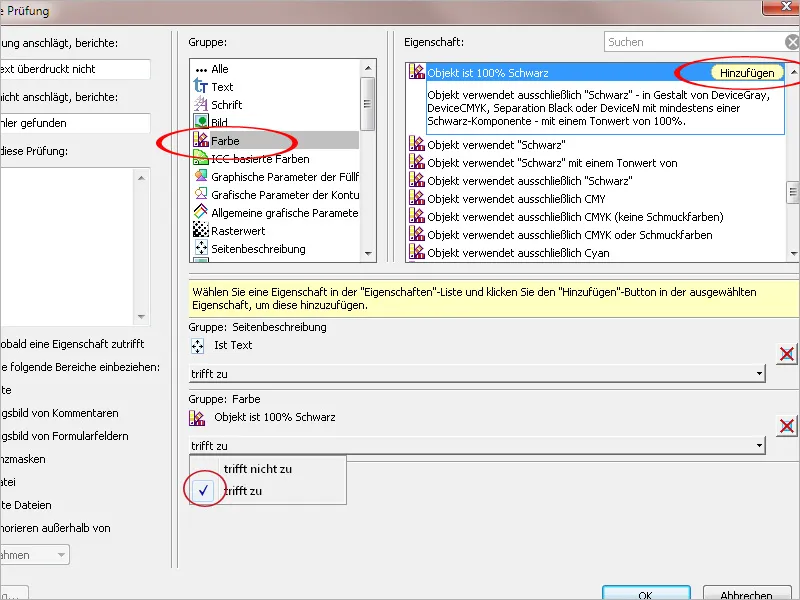
İzlenmesi gereken bir sonraki koşul olan Dolgu Rengi Kaplayıcı, Dolgu Rengi Grafik Parametreleri grubunda bulunmaktadır. Bu koşulu da listede ekleyin ve parametreyi geçerli değil olarak ayarlayın, çünkü bu, belirli bir hatayı belirlemek için bu kuralı bir belgeye uygularken önemli olan noktadır.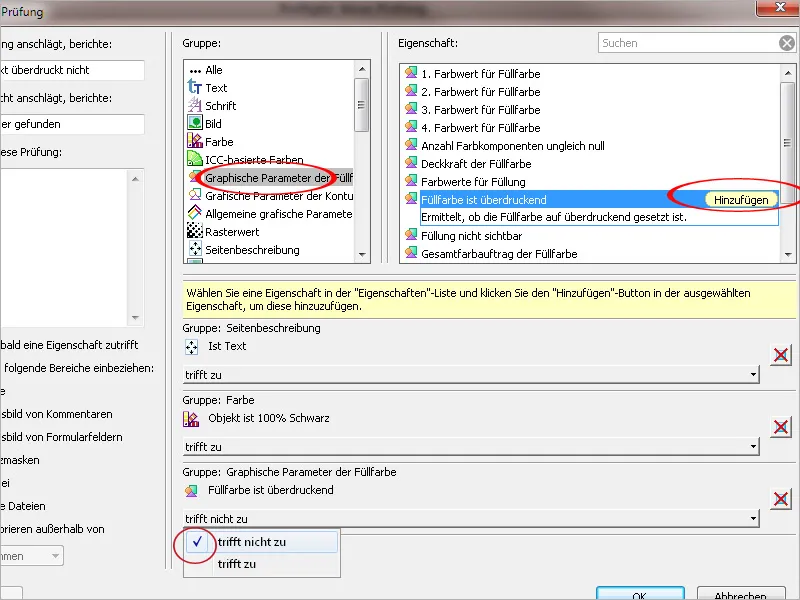
Tamam seçeneğine tıkladıktan sonra ayarlar uygulanacak ve denetim kuralı artık Tekli Kontrollerin Sayfa Tanımı kategorisinde mevcut olacaktır. Bu sayede bir dosyada belirli hataları arama konusunda geniş bir esnekliğe sahip olursunuz çünkü her zaman bir dizi denetleme kuralını kapsayan bir denetim profili yerine belirli hataları belirli bir şekilde arayabilirsiniz.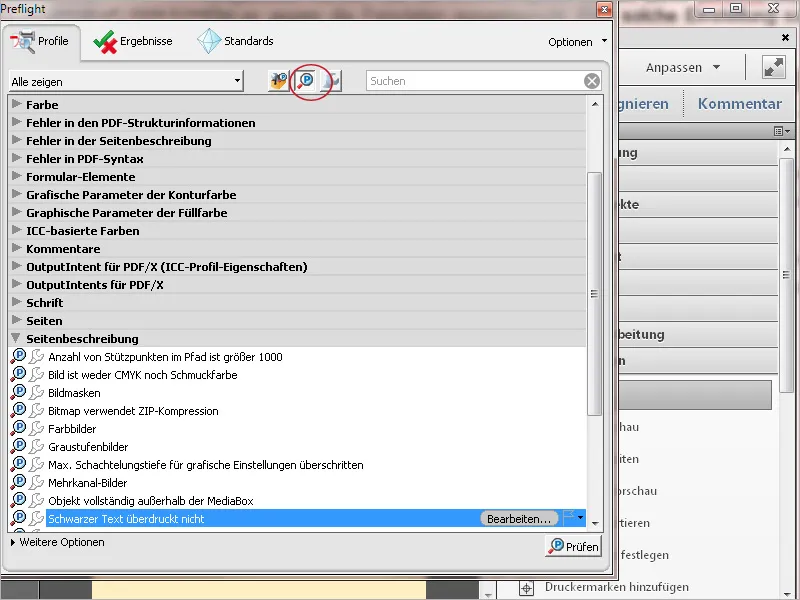
Bu özelleştirilmiş denetim kurallarını bir denetim profiline ekleyebilirsiniz. Profil listesinden istediğiniz profili seçin ve Düzenle'ye tıklayın.
Şimdi sol taraftaki Profil Kategorilerinde Özel Denetlemeleri seçin, sonra sağ tarafta Tüm Özel Denetlemeler listesinden istediğiniz öğeyi seçin ve bu profili şu anda seçili olan profile altında küçük ok yardımıyla ekleyin.
Kaydet ve Tamam seçeneklerine tıkladıktan sonra bu kural artık bu denetim profilinde uygulanacaktır.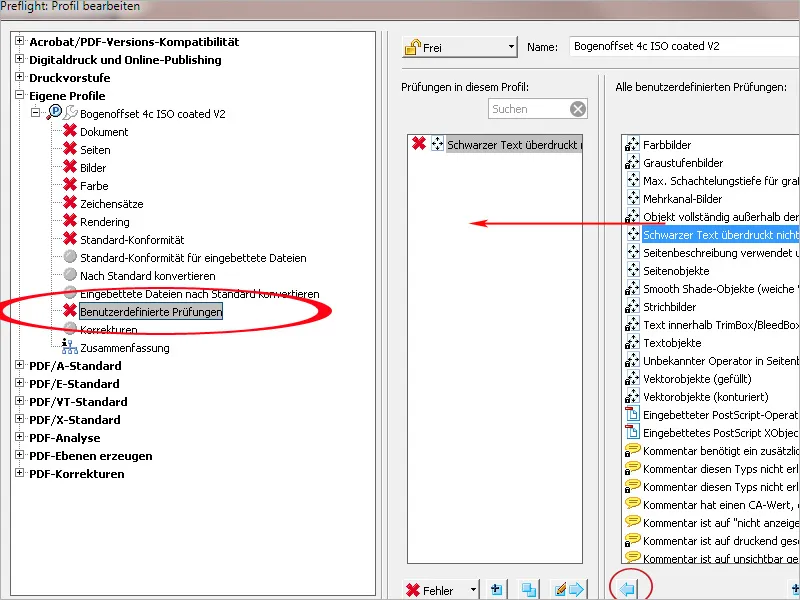
PDF dosyaları sadece denetlenmekle kalmaz, belirli hatalar aynı zamanda otomatik olarak düzeltilebilir. Bir örnek olarak, transparanlıkların azaltılması için optimize edilmiş ayarlarla yeni bir düzeltme kuralı göstereceğim. Kendi düzeltme kuralınızı oluşturmak için mevcut bir tanesini değiştirebilirsiniz. Ancak bu, kilitli bir kurallar listesinden olduğu için düzenlenemez. Bu nedenle, bu bölgeden seçeceğiniz bir düzeltme kuralını ilk önce Seçenekler bağlam menüsünde Yinele seçeneğiyle klonlayarak ve yeni bir isimle kaydederek özelleştirmeniz gerekmektedir.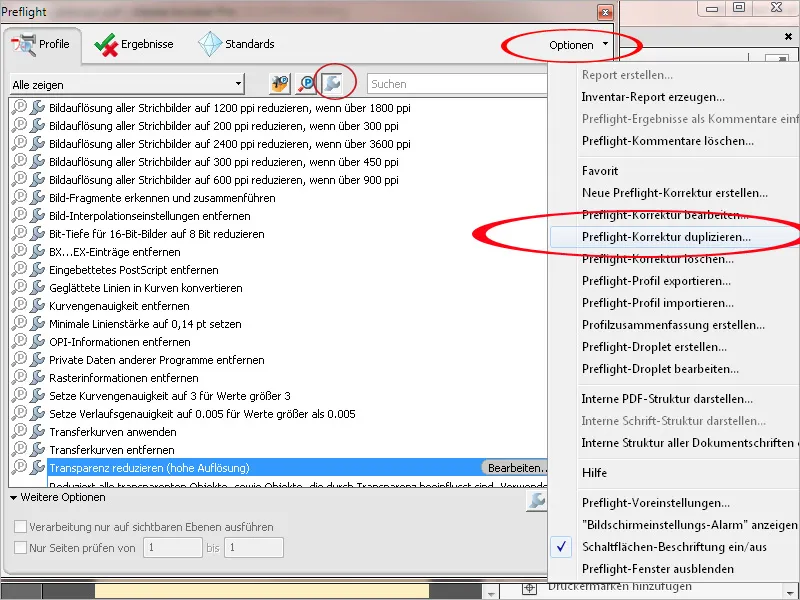
Şimdi bu düzeltme kuralına yeni bir ad verin ve açıklamayı güncelleyin. Vektör Grafikler ve Metin Çözünürlüğü değerini 1200'den 1600 ppi'ye ve Gradyan ve Izgara Çözünürlüğü değerini 300'ten 400 ppi'ye değiştirin. Onay kutularından sadece kaplama beklentisini sürdür hariç diğerlerini kaldırın. Yeni düzeltme kuralını kaydetmek için Tamam düğmesine tıklayın.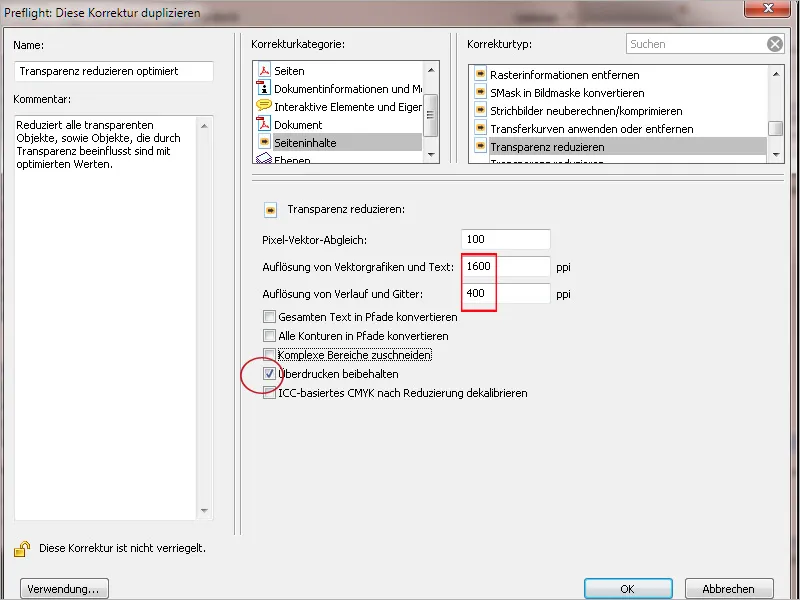
Şimdi Düzelt düğmesine tıklayarak bu kuralı hemen uygulayabilirsiniz. Acrobat önce orijinal dosyayı korumak için yeni bir isimle yeniden kaydetmeyi önerir.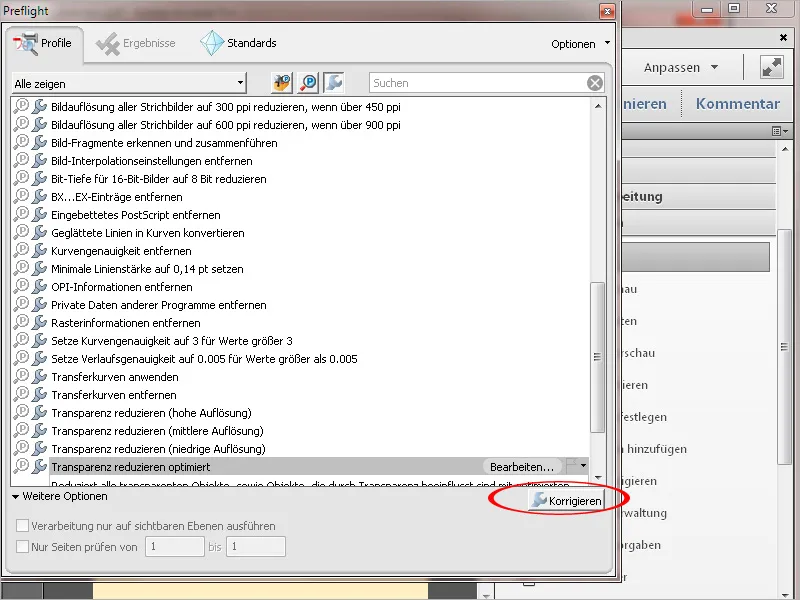
Kaydet düğmesine tıkladıktan sonra Acrobat belgeyi analiz eder ve ilgili düzeltmeyi gerçekleştirir. Ardından, sonuçların belgelendiği bir pencere açılır. İhtiyaç duyulması halinde bir rapor oluşturabilirsiniz. Tekli bir denetim veya düzeltme kuralında denetim girişinin belgeye gömülmesi mümkün değildir; bu yalnızca bir denetim profili çalıştırıldığında mümkündür.